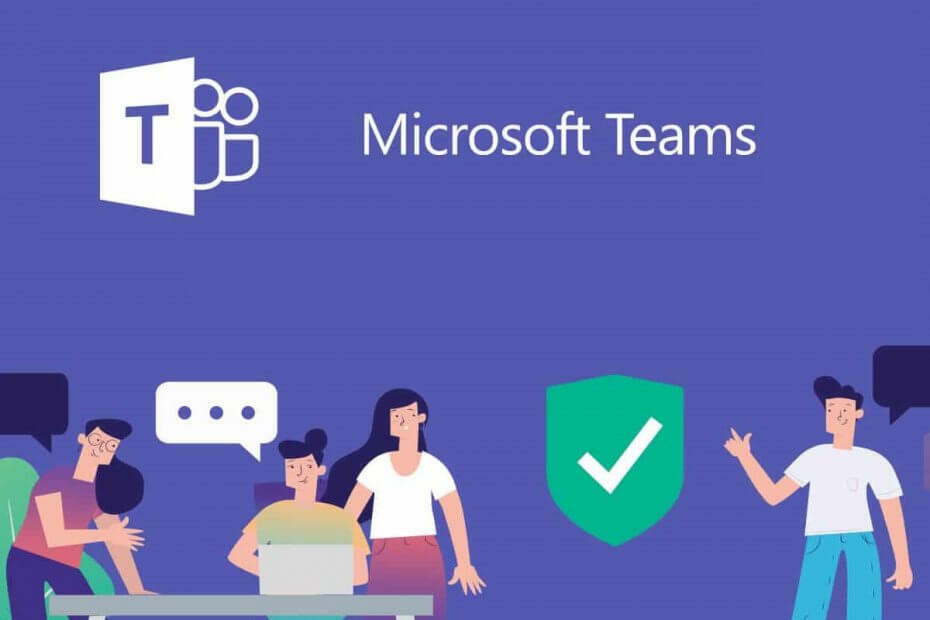- فريق التعاون أمر بالغ الأهمية في بيئة الأعمال اليوم سريعة الخطى وشراسة المنافسة
- يعتمد الملايين من المستخدمين على Slack لإرسال رسائل إلى زملائهم والمتعاونين معهم و نقل مشاريعهم إلى المستوى التالي
- إذا فشل Slack في تحميل الرسائل الجديدة تلقائيًا ، فاستخدم هذا الدليل لإصلاح المشكلة والبقاء على اطلاع دائم مع زملائك في الفريق
- يزور مركز Slack الخاص بنا لمزيد من الإرشادات المفيدة حول كيفية أن تصبح خبيرًا في Slack

سيحافظ هذا البرنامج على تشغيل برامج التشغيل الخاصة بك ، وبالتالي يحميك من أخطاء الكمبيوتر الشائعة وفشل الأجهزة. تحقق من جميع برامج التشغيل الخاصة بك الآن في 3 خطوات سهلة:
- تنزيل DriverFix (ملف تنزيل تم التحقق منه).
- انقر ابدأ المسح للعثور على جميع السائقين الإشكاليين.
- انقر تحديث برامج التشغيل للحصول على إصدارات جديدة وتجنب أعطال النظام.
- تم تنزيل DriverFix بواسطة 0 القراء هذا الشهر.
تثاقل من بين الشبكات الأكثر شيوعًا المستخدمة التواصل مع الزملاء والموظفين. ومع ذلك ، في بعض الأحيان لا يتم تحميل الرسائل الجديدة تلقائيًا عند الحاجة إليها.
في هذه المقالة ، ستتعرف على الطرق الثلاث المستخدمة لإصلاح هذه المشكلة. تجدر الإشارة إلى أن هذه الخطوات تنطبق على كل من تطبيق Slack لسطح المكتب وإصدار الويب منه.
كيف يمكنني إصلاح أخطاء تحميل رسائل Slack؟
1. إصلاح مشاكل الاتصال
 فيما يلي الخطوات التي يجب عليك اتخاذها:
فيما يلي الخطوات التي يجب عليك اتخاذها:
- تحقق من اتصالك بالإنترنت
- قم بذلك عن طريق تحميل صفحة ويب جديدة.
- إذا لم ينجح الأمر ، فما عليك سوى إعادة تعيين الاتصال والمحاولة مرة أخرى
بمجرد إعادة اتصال الإنترنت احتياطيًا ، يجب عليك تشغيل اختبار اتصال Slack:
- قم بزيارة موقع Slack صفحة اختبار الاتصال
- إذا ظهرت أي أخطاء بمجرد الانتهاء من الاختبار ، فاتصل بمزود خدمة الإنترنت للحصول على المساعدة وسيتعين عليهم حل المشكلة
2. مسح ذاكرة التخزين المؤقت

سنوضح لك كيف يتم ذلك في Google Chrome ، نظرًا لأن هذا هو المتصفح الأكثر شيوعًا اليوم. فيما يلي الخطوات التي يجب عليك اتخاذها لحذف ذاكرة التخزين المؤقت في المتصفح:
- قم بتشغيل Google Chrome
- صحافة كنترول + تحول+ حذف
- ستظهر نافذة جديدة ، حيث يجب عليك تحديد الفترة الزمنية التي تريد حذف ذاكرة التخزين المؤقت فيها. يختار الجميع
- ضع علامة في المربع حيث تقول الصور والملفات في ذاكرة التخزين المؤقت
- قم بالإنهاء بالنقر فوق حذف بيانات التصفح
- إعادة تحميل الموقع
هذه الطريقة مناسبة لأولئك الذين يستخدمون Slack مباشرة في ملف المتصفح. إذا لم يبدأ تحميل أي من الرسائل الجديدة ، فقد تكون هناك فكرة جيدة لمسح ذاكرة التخزين المؤقت للمتصفح الذي تستخدمه. يتم ذلك بشكل مختلف ، اعتمادًا على البرنامج المستخدم.
هل سئمت من استخدام Slack؟ تحقق من بعض البدائل الرائعة في هذا الدليل!
3. أعد تثبيت التطبيق

- صحافة بداية
- اكتب في تثاقل
- انقر على اليمين على أيقونة التطبيق
- انقر الغاء التثبيت
- قم بتنزيل التطبيق من موقع Slack الرسمي وتثبيته مرة أخرى كما فعلت في المرة السابقة
على الأرجح ، ستحذف هذه الطريقة كل مشكلة ظهرت ، مما يعني أن رسائلك الجديدة ستظهر أيضًا عند تسجيل الدخول إلى حسابك.
كما ترى من الأعلى ، هناك عدة طرق للحصول على Slack لتحميل رسائلك الجديدة.
بناءً على الإصدار الذي تستخدمه ، جرب إحدى هذه الطرق. وإذا لم يعملوا ، فما عليك سوى إعادة تثبيت التطبيق إذا كنت تستخدم إصدار سطح المكتب. سيؤدي هذا بالتأكيد إلى التخلص من المشكلة.
هل تعرف أي طرق أخرى يمكنها حل هذه المشكلة بكفاءة مع Slack؟ أخبرنا في قسم التعليقات أدناه.
أسئلة مكررة
أسرع طريقة لعرض الرسائل القديمة على Slack هي تصدير أرشيف رسائل فريقك. للقيام بذلك ، انقر فوق مساحة العمل الخاصة بك ، وانتقل إلى الإعدادات والإدارة ثم إعدادات مساحة العمل. الآن ، تحتاج إلى النقر فوق خيار استيراد / تصدير البيانات في أعلى اليمين.
يمكنك استخدام النجوم لتمييز رسائل Slack على أنها مهمة. يتم نقل الرسائل المميزة بنجمة إلى أعلى الشريط الجانبي الأيسر بحيث يمكنك العثور عليها بسهولة عندما تحتاج إليها.
يتم تخزين رسائل Slack على خوادم Slack. لا يمكن للمستخدمين أو الشركات التي تستخدم Slack الوصول إلى هذه الرسائل محليًا. يدعم Slack ما يصل إلى 10 آلاف رسالة مجانًا. بمجرد تجاوز هذا الحد وتحتاج إلى تخزين المزيد من الرسائل ، تحتاج إلى شراء خطة احترافية.